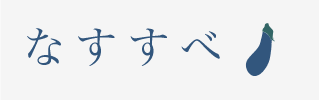「広告邪魔だな〜」
WEBサイトを閲覧しているときや、YouTubeで動画を見ている時に表示される広告を煩わしく思ったことはありませんか?
自分に有益で最適な量の広告だといいのですが、広告が多すぎて欲しい情報に辿り着けなかったり、さらに興味のない広告ばかり表示されると、うんざりしますよね。
そんな「広告を非表示にしたい!」と思っている方におすすめなのが[AdGuard 広告ブロッカー]です。
様々な広告を非表示にしてくれる「AdGuard 広告ブロッカー」
[AdGuard(アドガード)]は、WEBサイトやYouTubeを閲覧している時に表示されるバナー広告やポップアップ広告などあらゆる広告を非表示にしてくれます。
iOS用やWindows用など様々なタイプが用意されていますが、今回はPC(Chromeブラウザ)で使うことを想定し、無料で使える拡張機能に追加する方法を紹介したいと思います。
WindowsでもMacどちらでも使える方法です◎
拡張機能に追加するだけ!
[AdGuard 広告ブロッカー]は、Chrome、FireFox、MicrosoftEdge、Safariなど様々なブラウザの拡張機能で追加することができます。1.拡張機能追加ページへ。
以下リンクから拡張機能追加ページを開きます。
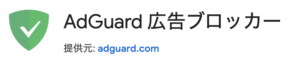
・その他ブラウザの追加ページ
Microsoft Edge
Firefox
2.「Chromeに追加」をクリック
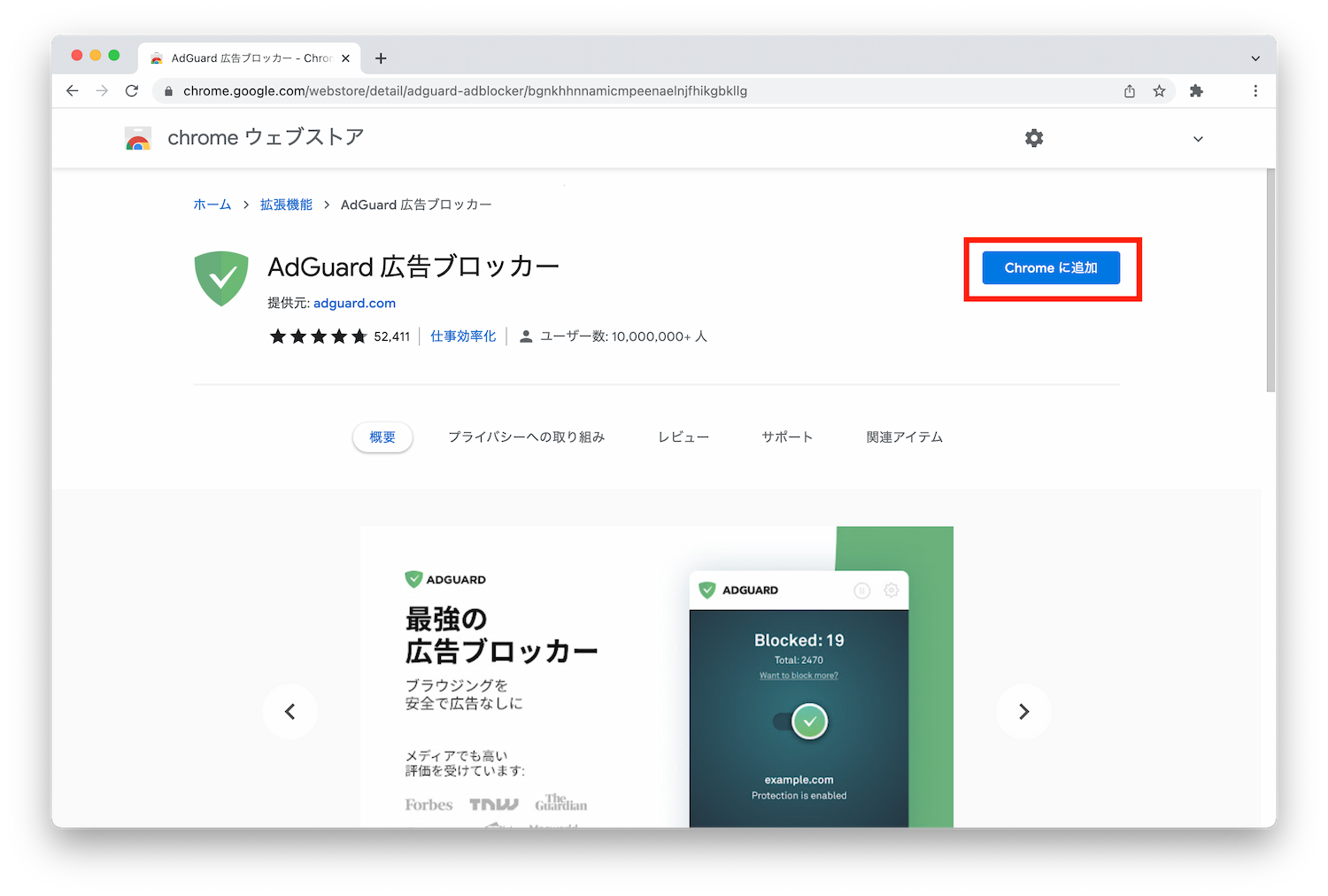
3.「拡張機能に追加」をクリック
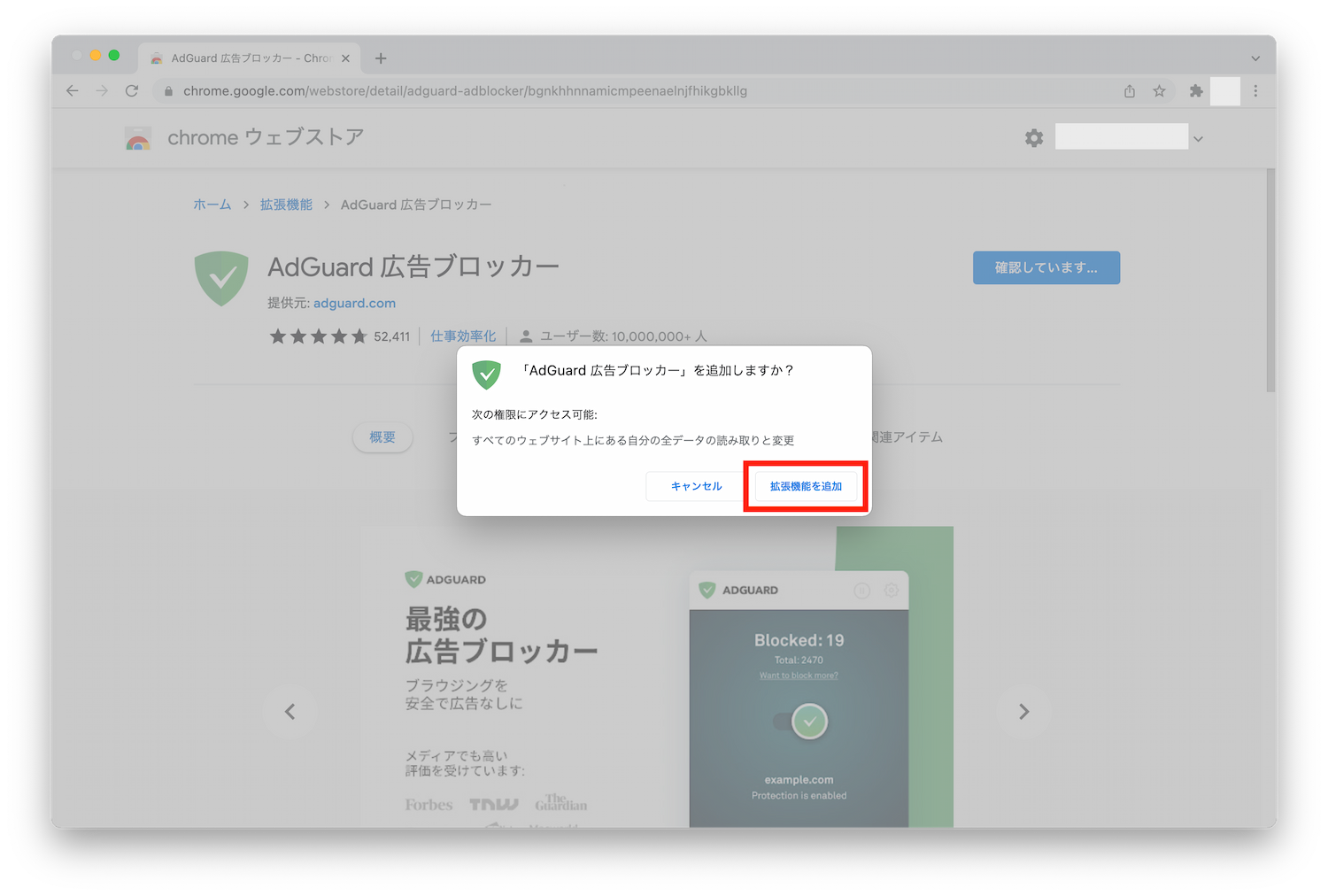
4.詳細設定を行う
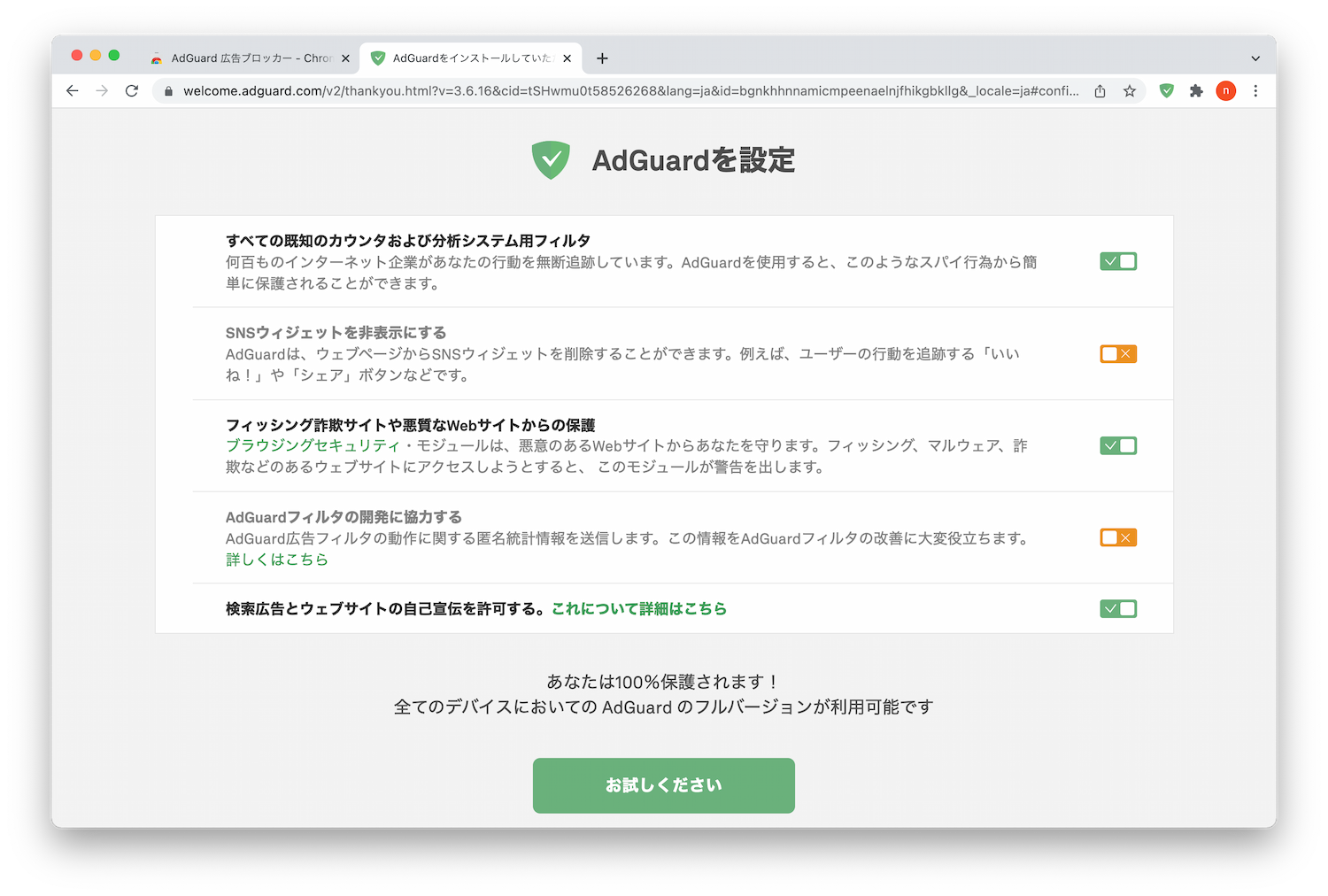
これだけで、広告が非表示になります!
便利設定
アドレスバー横に固定表示しておくと、有効・無効をすぐに切り替えられるようになります。ページ毎に有効・無効の切り替えができます。
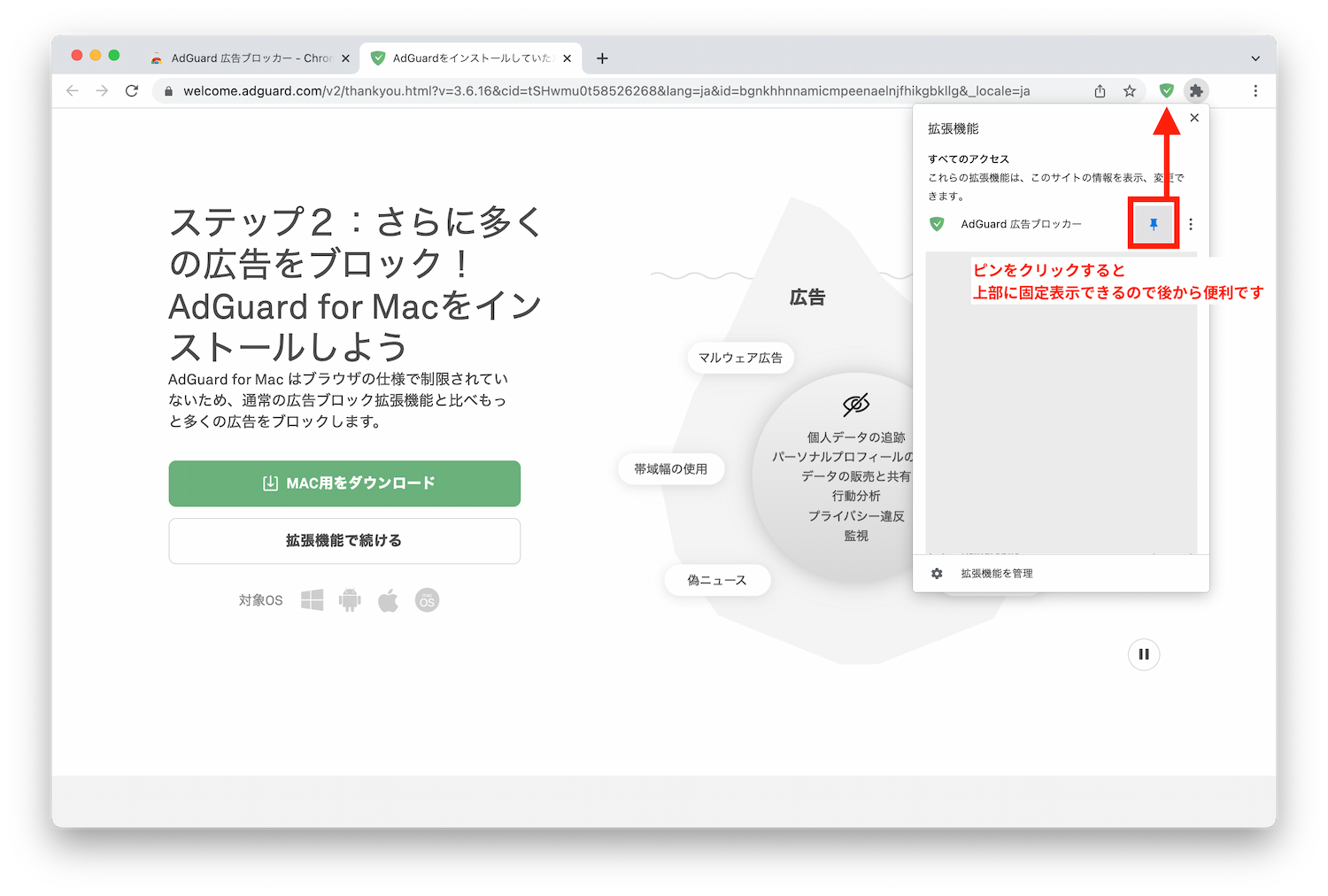
注意事項
簡単に広告を非表示にしてくれるAdGuardですが、以下のような不具合が生じることもあります。
・一部のサイトでページが正常に表示されない
・リンクが開かない。または別タブページが開けない。
・サイトレイアウトが崩れて表示される
そんな時は、AdGuardを無効化すると大体解決します◎
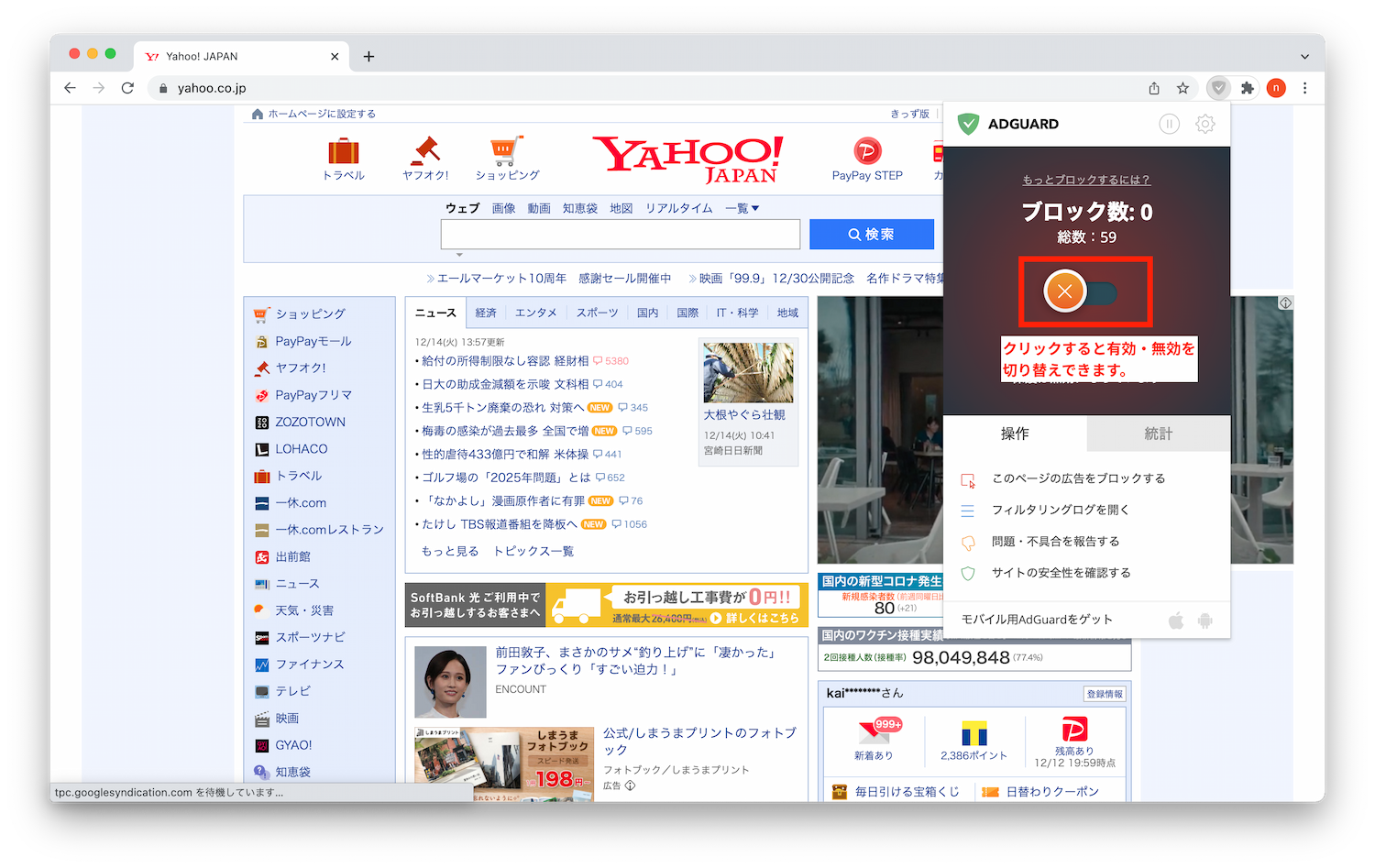
まとめ
広告を非表示にすることで、ページの読み込み速度が早くなったり、通信量の節約にも繋がります。
何より快適にWEBサイトや動画を閲覧できるようになるのでおすすめです◎